U 盘打不开提示格式化?3个方法帮你挽回数据
在日常使用电脑的过程中,U盘因其小巧便携、存储容量大等特点,成为了我们传输和存储数据的重要工具。然而,有时我们会遇到令人头疼的问题——U盘插入电脑后,却提示需要格式化,而U盘里还存着许多重要数据,贸然格式化无疑会让这些数据付诸东流。不过别担心,下面牛小编就为大家介绍几种挽回U盘数据的方法。

一、利用系统自带工具修复
当U盘提示格式化时,我们可以先尝试使用Windows系统自带的磁盘检查工具来修复。
将U盘插入电脑,打开“此电脑”,右键点击U盘盘符,选择“属性”。在弹出的属性窗口中,切换到“工具”选项卡,点击“检查”按钮。系统会自动扫描并尝试修复U盘中的文件系统错误。
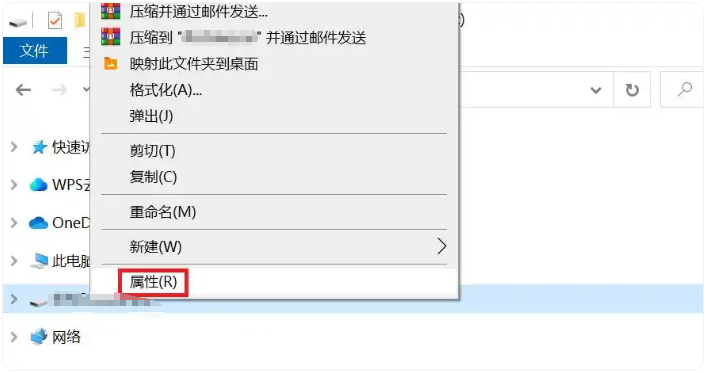
这个过程可能需要一些时间,耐心等待扫描和修复完成。如果U盘的问题是由于文件系统轻微损坏引起的,这种方法有可能成功修复U盘,同时保留其中的数据。
二、CMD 命令修复文件系统
对于采用 FAT32 或 NTFS 格式的 U 盘,可尝试使用 CMD 命令进行修复。 按下 Win+R 组合键,输入 “cmd” 并以管理员身份运行命令提示符。在命令窗口中输入 “chkdsk H:/f”(H 为 U 盘实际盘符,需根据情况替换),回车后系统会自动检测并尝试修复文件系统错误。
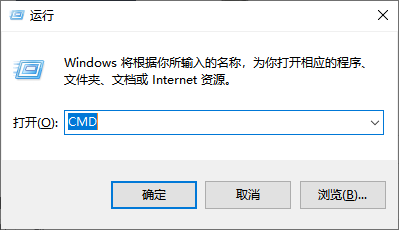
修复完成后,可输入 “attrib -h -r -s /s/d H:*.*” 命令,恢复被隐藏的文件。完成操作后,查看能否正常打开 U 盘。
三、牛学长Windows数据恢复工具
牛学长Windows数据恢复工具是一款能够轻松地从电脑或U盘、存储卡、硬盘中读取并恢复,已删除、格式化或分区丢失、重装系统等多种场景下丢失的数据。
此外,它还拥有简洁直观的界面设计,即使是电脑小白也能轻松上手操作。不过需要注意的是,为了避免数据覆盖,恢复后的文件不约与保持在原盘位置。
操作步骤:
步骤1:将U盘插入电脑,并启动数据恢复软件;然后,在软件界面中选择U盘作为扫描目标。
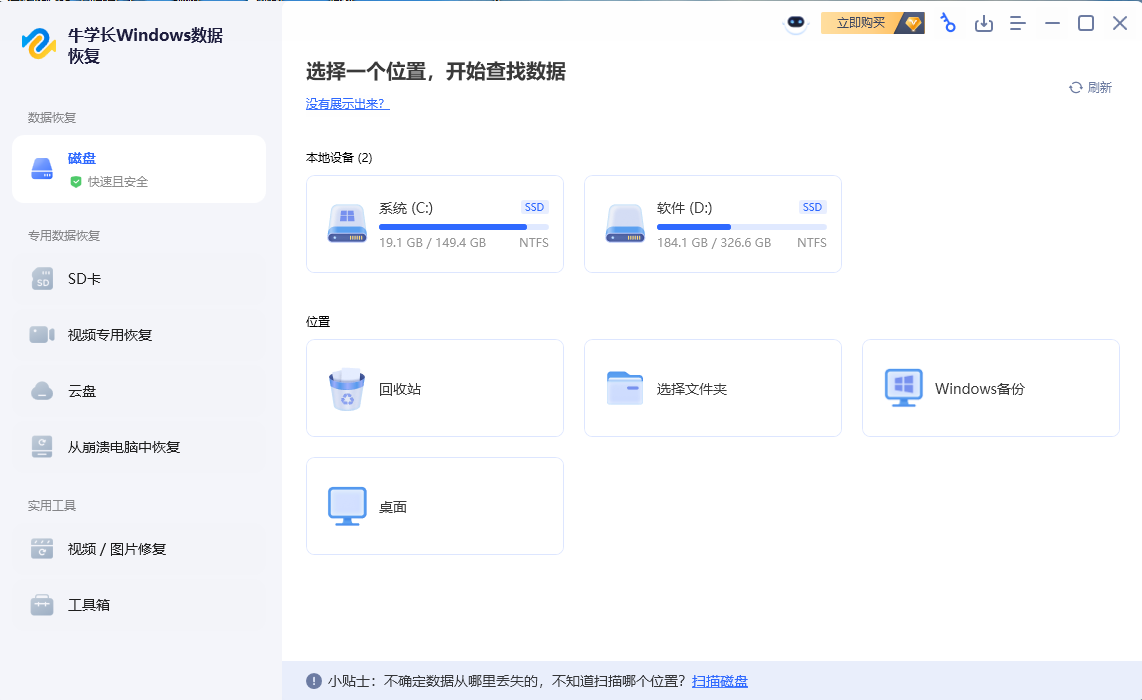
步骤2: 选择u盘后,根据数据丢失的情况选择对应的数据类型,然后开始扫描。
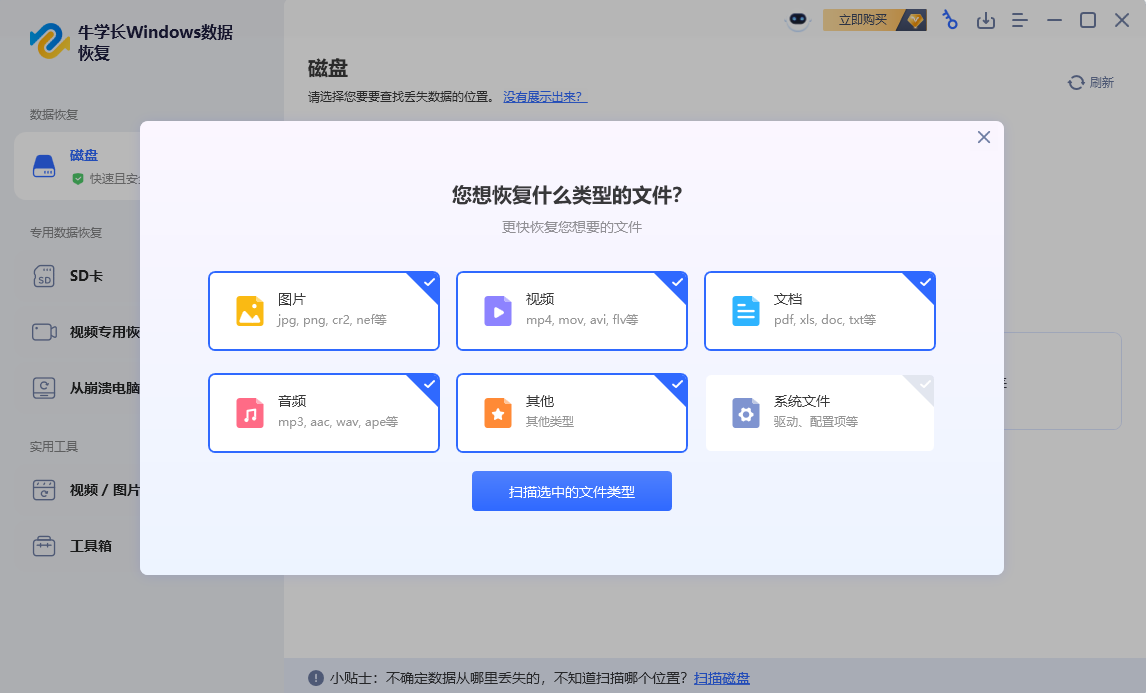
步骤3:在扫描结果中预览并选择需要恢复的文件。
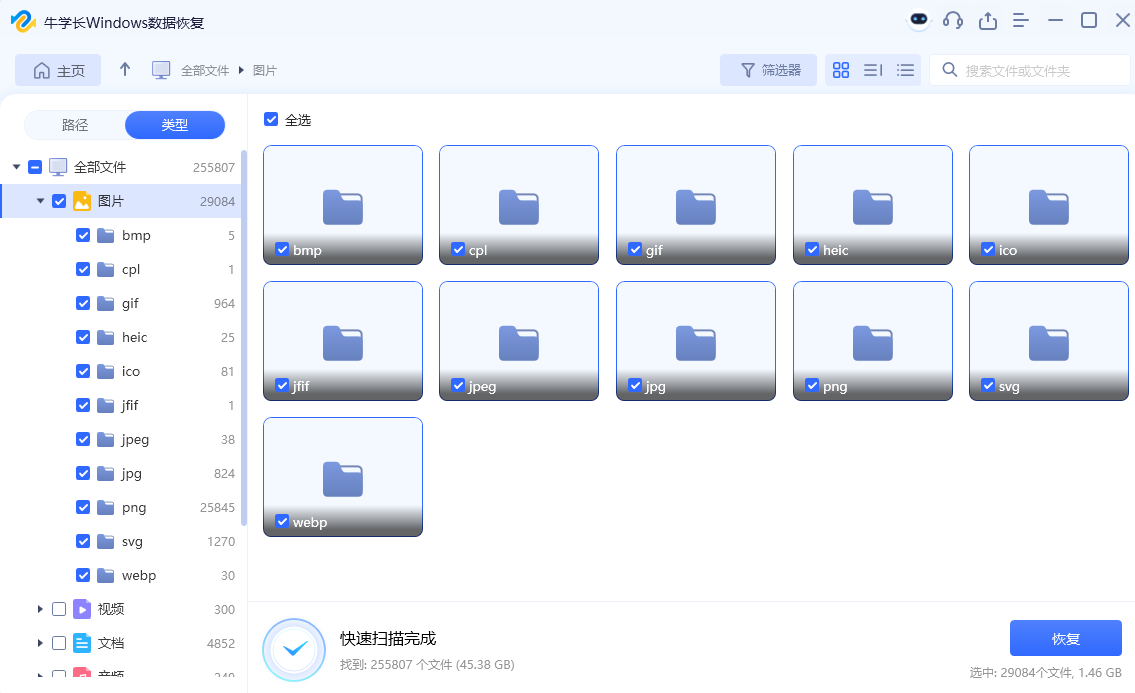
步骤4:将恢复的文件保存到电脑上的其他位置,避免覆盖原有数据。
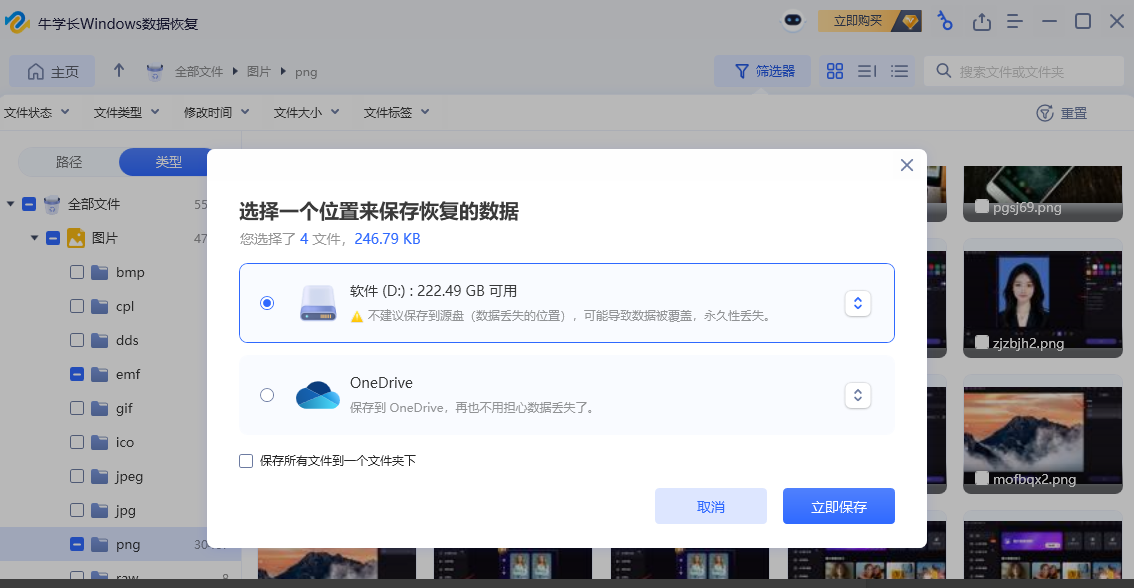
注意事项
1、避免二次损坏:在尝试修复U盘或恢复数据过程中,切勿对U盘进行写入操作,防止新数据覆盖原有数据。
2、选择可靠工具:使用数据恢复软件时,务必从官方渠道下载,避免使用来源不明的工具导致数据泄露风险。
3、数据备份意识:建立定期备份习惯,重要文件可同步至云端或移动硬盘,降低数据丢失风险。
U盘提示格式化并不意味着数据彻底丢失,通过上述方法,我们仍有机会挽回重要数据。同时,日常使用中应注重数据备份,避免因意外情况导致数据丢失。希望这些方法能帮助大家在面对U盘问题时从容应对,守护好自己的数据安全。







